Černobílé fotky jsou oblíbené. Není divu, je k tomu více důvodů. Dají se dělat jednoduše i složitěji. Na tu druhou možnost se dnes podíváme. Než se do toho pustíme, podělím se o svůj názor, proč jsou čb fotky oblíbené. Především jsou zvláštní, vždyť je dnes všechno barevné, tak moc, až ta barva zevšedněla. No a potom, redukce obrazu barevného světa na škálu světel a stínů, to je vždy stylizace, osvoboditel nás to od reality. Přičemž realita,jak známo, je fotografův protivník.
Takže k těm kanálům.
Černobílé fotky jsou oblíbené. Není divu, je k tomu více důvodů. Dají se dělat jednoduše i složitěji. Na tu druhou možnost se dnes podíváme. Než se do toho pustíme, podělím se o svůj názor, proč jsou čb fotky oblíbené. Především jsou zvláštní, vždyť je dnes všechno barevné, tak moc, až ta barva zevšedněla. No a potom, redukce obrazu barevného světa na škálu světel a stínů, to je vždy stylizace, osvoboditel nás to od reality. Přičemž realita,jak známo, je fotografův protivník.
Takže k těm kanálům.
Při editaci obvykle pracujeme v barevném prostoru RGB. Víme, že ta písmena označují barevné složky, říkáme jim kanály: červený, zelený a modrý. Pokusme se převést do černobílé škály fotku, která je hodně postavená na červené, zelené a modré parvě. Vyfotil jsem ji ve Francii v Provence, říkají tomu Colorado de Provence a je to u Rustrelu nedaleko Apt. Rousillon ovšem taky není daleko odtud.

Fotku lze převést v Zoneru do odstínů šedi velmi jednoduše, klávesami Ctrl+G, anebo v menu Efekty – Odstíny šedi. Výsledek je, inu, takový nějaký šedivý.

Pravda, i v těch Odstínech šedi lze volit Metodu, jak mi laskavě připomněl čtenář pan Z.B. Jenže po volbě kanálu nemohu měnit poměr mezi zvoleným kanálem a dvěma zbývajícími, a o to tady jde v první řadě.
Vraťme se teď do éry černobílého analogu, tedy filmu. Tyhle filmové emulze byly vždy citlivější na modrou barvu a méně citlivé na červenou. Proto se používaly skleněné filtry, zvláště při krajinářské fotografii. Žlutý filtr trochu ztmavil oblohu, oranžový ji hodně ztmavil, takže vystoupily mraky. Červený filtr způsobil skoro zčernání modré oblohy. V podstatě potlačil modrou složku a vypíchl červenou.
To je tak trochu princip toho, co se děje při převodu barevné digi fotky do černobílé. Některé softy dokonce výslovně s filtry pracují. V Photoshopu najdete položku Fotografické filtry. Photoshopí plugin Silver Efex Pro ty filtry dokonce nabízí, velmi realisticky:
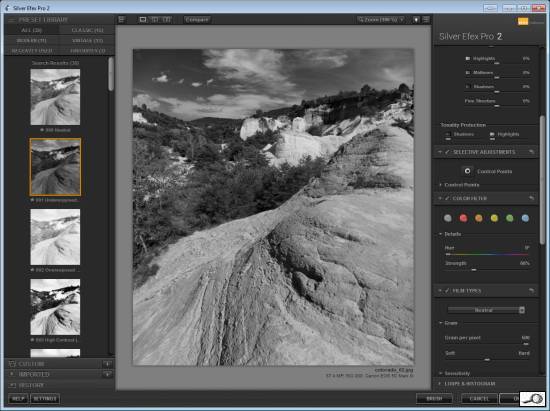
Pro důkladnější pochopení si ale pohrajeme s kanály sami. Ukazuji to na Zoneru, kde je to trochu divoké a obtížnější na pochopení. Varuji před metodou pokus a omyl, nesnažte se laborovat a tahat za táhýlka. Obvykle je výsledek žalostný, metoda pokus omyl je strastiplná (věřte mi, vyzkoušel jsem to). Další úskalí spočívá v tom, že je každý fotka jiná, každá chce něco jiného a nelze si tedy napsat tahák typu červená +55% zelená 100% a modrá -64%. Proto je lepší nejdřív pochopit, oč tu jde.
Praktický příklad
Budeme chtít fotku opravit tak, aby vyšly dramatické mraky na hodně temné obloze a aby červená barva zesvětlela. Než to začneme dělat, bude dobré s tou modrou oblohou něco udělat. Je hodně světlá a rozdíly v ní nejsou velké. Musíme tedy ztmavit modrou, aby vynikly mraky. Dobře se to v Zoneru dělá přechodovým filtrem, volíme černou barvu a prolnutí Měkké světlo. Výsledek je pak tento:
Teď se do Míchání kanálů můžeme pustit. Najdeme v roletovém menu Efekty – Míchání kanálů. Ve výchozím nastavení nám to nabídne toto:
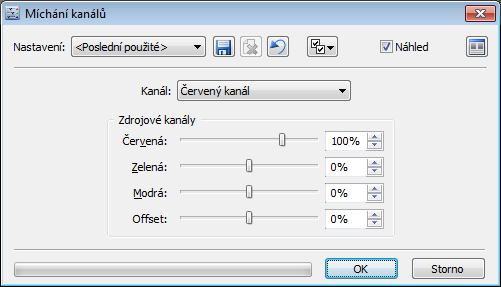
Pohled na okénka se zdrojovými kanály nám mnoho neřekne a nabídka je to hodně zavádějící. Rozhodně neznamená, že je na fotce 100% červeného a žádná zelená a modrá složka. Znamená to, že je červená složka „na 100%“ je jakoby připravená k úpravě, ale ty ostatní „na nule“ jsou taky připravené k úpravě. Je to hodně nesmyslné a logiku to nemá žádou. Nelamte si s tím hlavu. Smysl toho pochopíte v dalším kroku.
V něm musíme v okénku Kanál nastavit Odstíny šedi. Pak nám dialogová karta nabídne variantu 100% modré a nula úpravy červené a zelené:
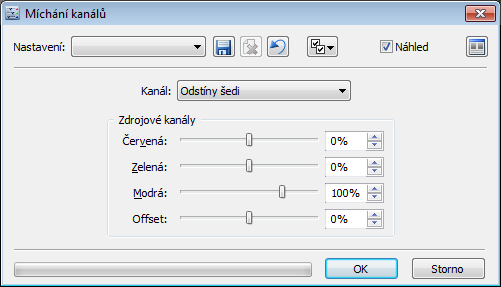
Připomenu, že „kanály“ jsou dílčí obrázky v odstínech šedi, tedy černobílé obrázky – ty zachycují odstíny jasů v příslušné barevné složce, tedy červené, zelené a modré. Názorně to uvidíme v Photoshopu, když si otevřeme okno Kanály. Pod položkou Modrý kanál bychom viděli přesně to, co v Zoneru vidíme zde, ve výchozím nastavení, kdy je modrá na 100% a zelená a červená jsou na nule. Vypadá to takto:
Nebe je zde hodně světlé a červené skály hodně tmavé. To je zobrazení modré složky barevného obrazu (vzpomenete si, co jste určitě četli, že čip fotoaparátu umí zachytit jen černobílé obrázky a že až díky barevným filtrům RGB vznikne barevný obraz, jakoby složením tří černobílých? Toto je jeden z nich, ten modrý.).
My ale chceme opak, rádi bychom měli skály světlé a nebe tmavé. V Zoneru nemůžeme výchozí kanál přímo volit, ale můžeme na to jít oklikou. Musíme nastavit na 100% červený kanál, a zelený a modrý stáhnout na nulu. A ejhle, zjeví se nám červená složka našeho obrázku, červený kanál!

Jsme skoro doma, blízko toho, co jsme chtěli! Teď už stačí maličko ladit, aby skály nebyly přepálené. Proto je dobré klikat na šipky u kanálů nahoru/dolů, tahání za táhla je moc hrubé. Zelená posunem do mínusu trochu mírní kontrast, podobný efekt má offset, to je v podstatě gama. Záleží na názoru, jak to má být, já to nastavoval na kalibrovaném monitoru Eizo a nastavení je následující:
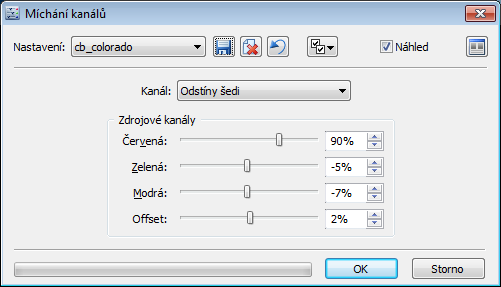
Výsledek je tento, obloha mi přijde trochu málo kontrastní (na barevném obrázku obláčky jsou namodralé, proto při nastavování kanálů tmavnou).

Spraví to malá místní úprava v úrovních a obláčky začnou svítit.
Shrnutí:
Když chceme převádět barevnou fotku do černobílé a pracovat s kanály, je výhodné si zvolit výchozí kanál, buď červený , nebo zelený nebo modrý. V našem příkladu to byl kanál červený, a asi tomu tak bude ve většině případů, protože nám obvykle jde o ztmavení oblohy. Pak nastavíme červený kanál (v režimu převodu do stupňů šedé) na 100% a zbylé stáhneme na nulu. V jiných případech ale můžeme za výchozí uvolit zelený nebo modrý, záleží opravdu na záměru. Pak přidáváme a ubíráme (do plusu nebo do mínusu) v kanálech a v offsetu, dokud výsledek nebude odpovídat našemu záměru.
Za základní kanál zvolíme ten, který nese informaci nejbližší naší představě černobílého obrazu. V Photoshopu se to dá zjistit velmi snadno, otevřete si Okna – Kanály a podívat se. V Zoneru si musíme „kanály“ udělat, pokud touto metodou hodláme pracovat častěji a nechceme při tom přijít do blázince. Prostě si uložíte tři různá nastavení, Červené, Zelené a Modré (vše se totiž dá v Zoneru uložit), tímzískáme obraz červeného, zeleného a modrého kanálu, a při úpravě fotky si to postupně vyzkoušíte. Když bude vaší představě nejblíž Zelený, je to dobré východisko a pak už jen maličko ladíte. Tím se vyvarujete bezhlavému smýkání táhly, jak jsme o tom psal v úvodu.
Další ukázka
Pro ilustraci uvádím další ukázku: dítě je v růžových barvách na červeném pozadí. Podívejme se, jak vypadá červený a ve spodní řade zleva modrý a zelený kanál. Ten zelený je zjevně nejvhodnější pro úpravu, protože dítě je v něm nejzřetelnější.
 |
 |
 |
 |
Po úpravě je obrázek získaný na základě zeleného kanálu nejpřijatelnější. Je to doklad, že vždy se musí vyjít z barevné předlohy a posoudit, který kanál bude dobré volit jako východisko.

V Photoshopu je to mnohem jednodušeji řešeno, je to blízké použití skleněných fotografických fltrů, a ukážeme si to příště, tedy za týden.









